CentOS系統(tǒng)怎么安裝?CentOS Linux詳細(xì)安裝教程

服務(wù)器相關(guān)設(shè)置如下:
操作系統(tǒng):CentOS 6.6 64位
IP地址:192.168.21.129
網(wǎng)關(guān):192.168.21.2
DNS:8.8.8.8 8.8.4.4
備注:
CentOS 6.6系統(tǒng)鏡像有32位和64位兩個(gè)版本,并且還有專(zhuān)門(mén)針對(duì)服務(wù)器優(yōu)化過(guò)的minimal版本
生產(chǎn)服務(wù)器如果是大內(nèi)存(4G以上內(nèi)存),建議安裝CentOS-6.5-x86_64-minimal.iso版本
1、安裝CentOS 6.6系統(tǒng)的計(jì)算機(jī)內(nèi)存必須等于或者大于628M(最小內(nèi)存628M),才能啟用圖形安裝模式;
2、CentOS 6.6的系統(tǒng)安裝方式分為:圖形安裝模式和文本安裝模式;
3、CentOS 6.6文本安裝模式不支持自定義分區(qū),建議使用圖形安裝模式安裝;
5、CentOS 6.6系統(tǒng)運(yùn)行方式分為:帶圖形界面、可以用鼠標(biāo)操作的圖形化方式和不帶圖形界面、直接用命令行操作的文本方式(CentOS minimal版本默認(rèn)是以文本方式運(yùn)行,在系統(tǒng)安裝的過(guò)程中沒(méi)有系統(tǒng)運(yùn)行方式的自定義選項(xiàng));
一、安裝CentOS 6.6
用光盤(pán)成功引導(dǎo)系統(tǒng),會(huì)出現(xiàn)下面的界面
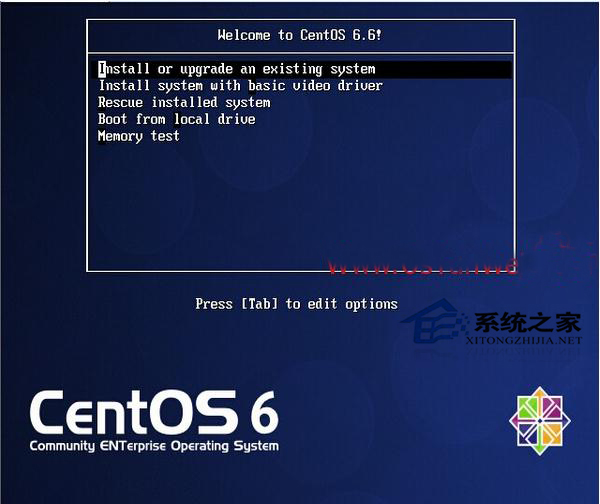
界面說(shuō)明:
Install or upgrade an existing system 安裝或升級(jí)現(xiàn)有的系統(tǒng)
install system with basic video driver 安裝過(guò)程中采用 基本的顯卡驅(qū)動(dòng)
Rescue installed system 進(jìn)入系統(tǒng)修復(fù)模式
Boot from local drive 退出安裝從硬盤(pán)啟動(dòng)
Memory test 內(nèi)存檢測(cè)
這里選擇第一項(xiàng),安裝或升級(jí)現(xiàn)有的系統(tǒng),回車(chē)。
出現(xiàn)是否對(duì)CD媒體進(jìn)行測(cè)試的提問(wèn),這里選擇“Skip”跳過(guò)測(cè)試。
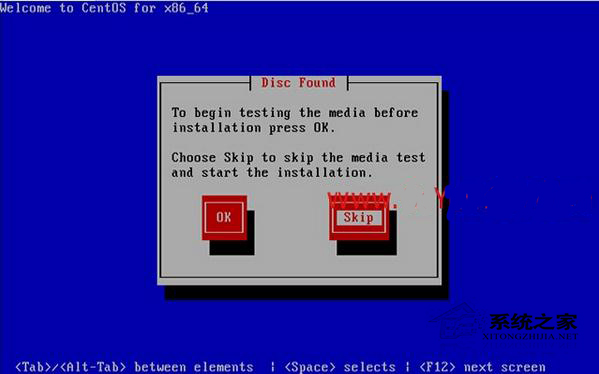
相關(guān)文章:
1. 修復(fù)EXE文件關(guān)聯(lián) REG2. 如何純凈安裝win10系統(tǒng)?uefi模式下純凈安裝win10系統(tǒng)圖文教程3. ccsvchst.exe是什么進(jìn)程 ccsvchst.exe應(yīng)用程序錯(cuò)誤怎么辦4. 紅米R(shí)edmi G Pro如何重裝Win11?Redmi G Pro重裝Win11的方法5. Fdisk硬盤(pán)分區(qū)圖文教程(超詳細(xì))6. Windows Modules Installer Worker是什么進(jìn)程?硬盤(pán)占用100%的原因分析7. Thinkpad e580筆記本怎么繞過(guò)TPM2.0安裝Win11系統(tǒng)?8. fxksmdb.exe 是什么進(jìn)程 fxksmdb.exe可以關(guān)閉嗎9. deepin linux怎么直接拖拽文件到macosx虛擬機(jī)?10. 你可能不知道黑客喜歡使用的, 12款操作系統(tǒng)都在這里!

 網(wǎng)公網(wǎng)安備
網(wǎng)公網(wǎng)安備